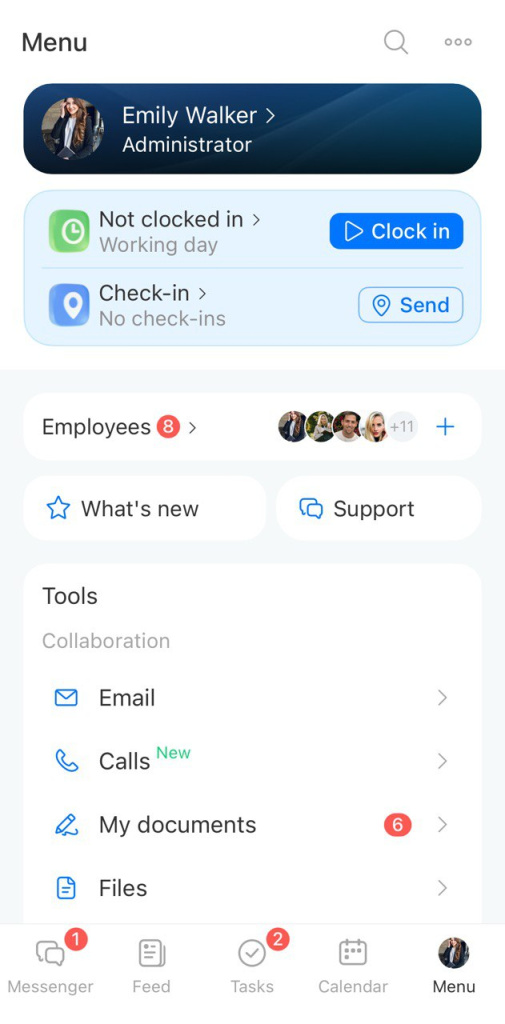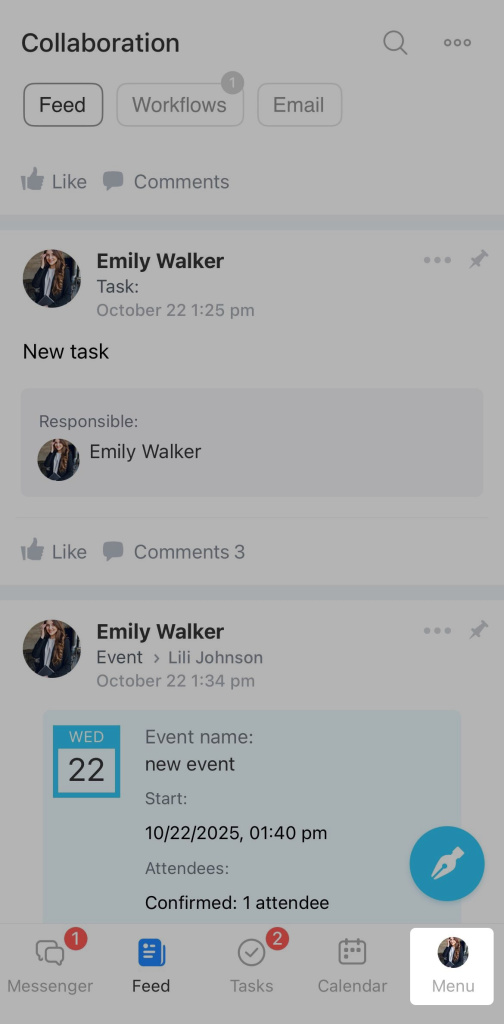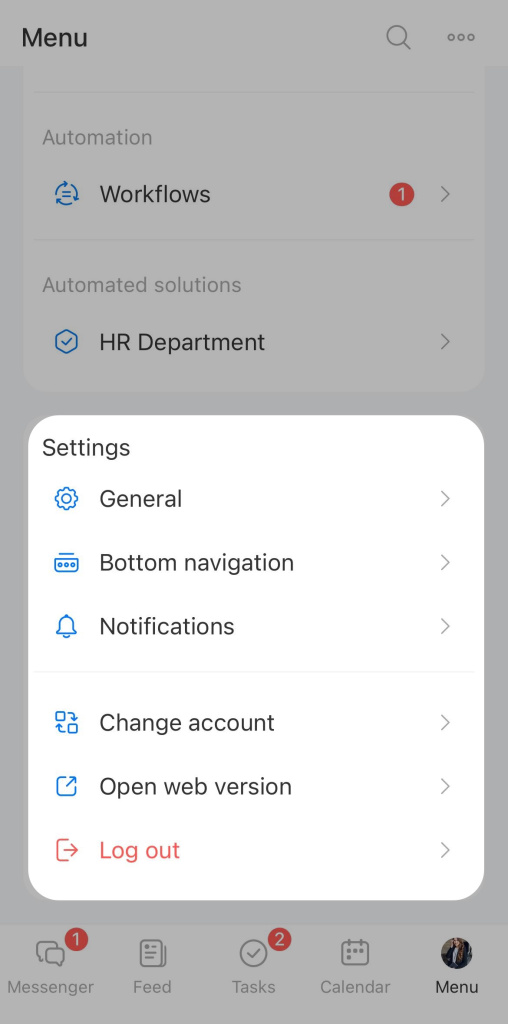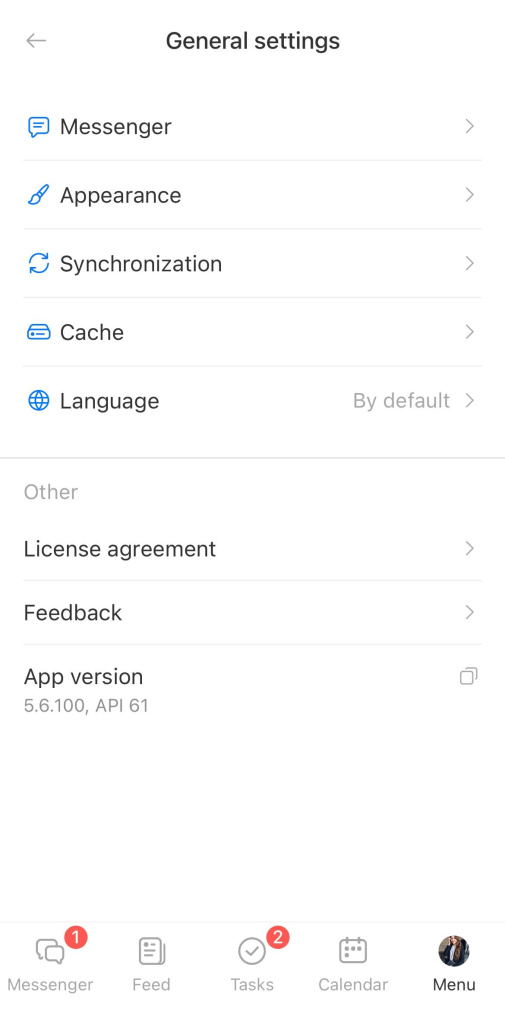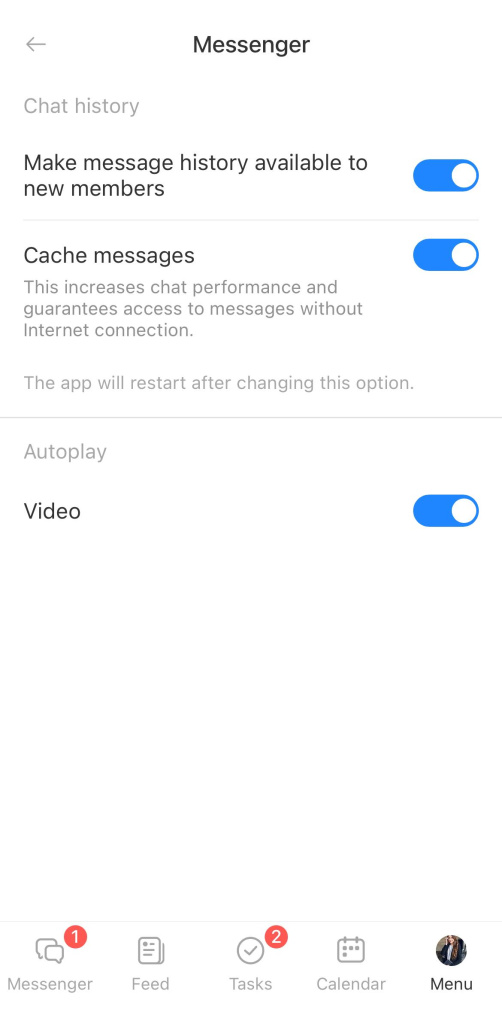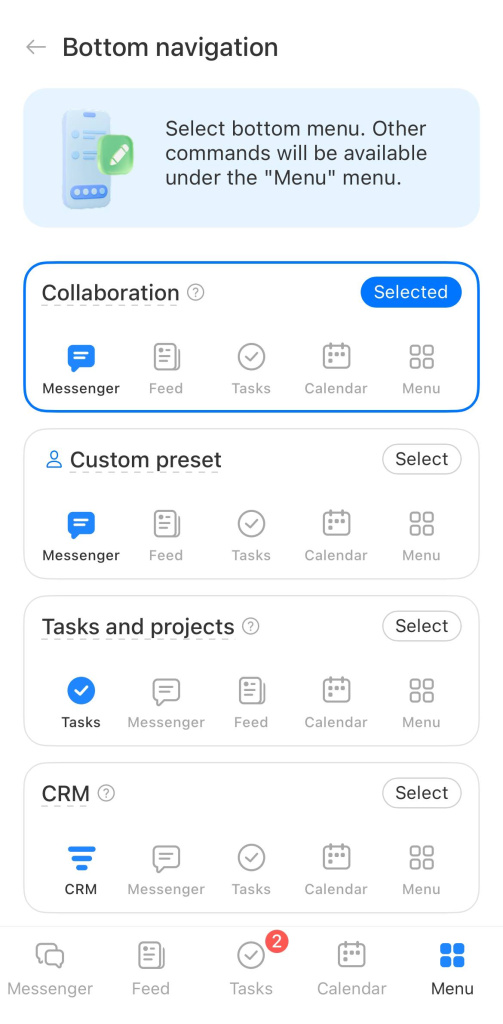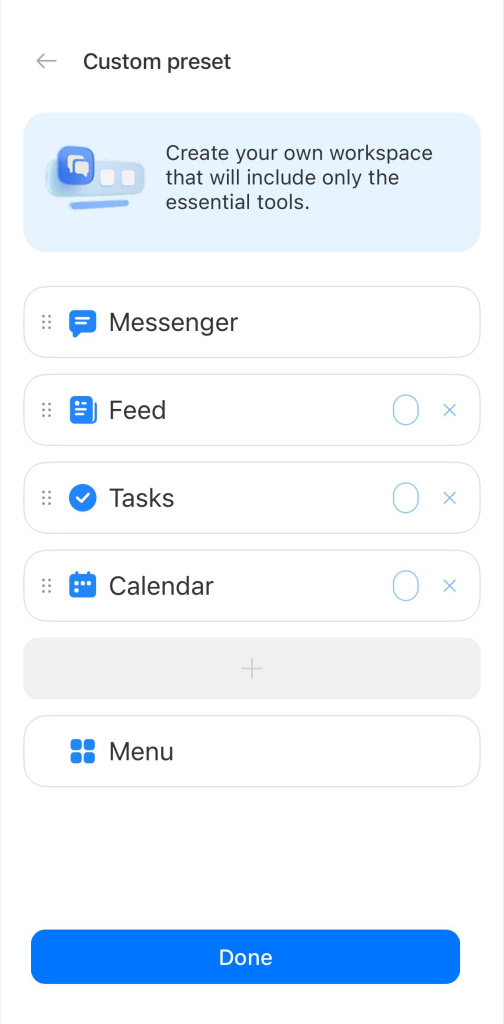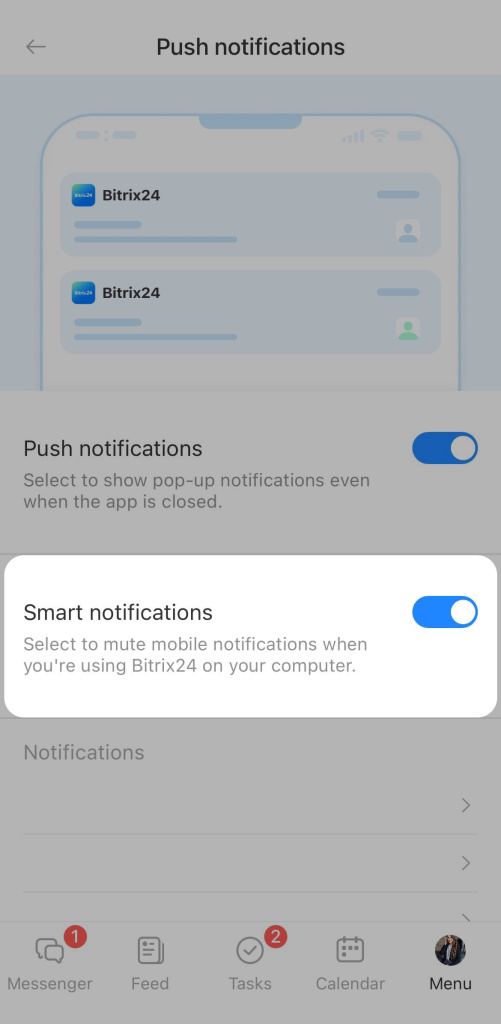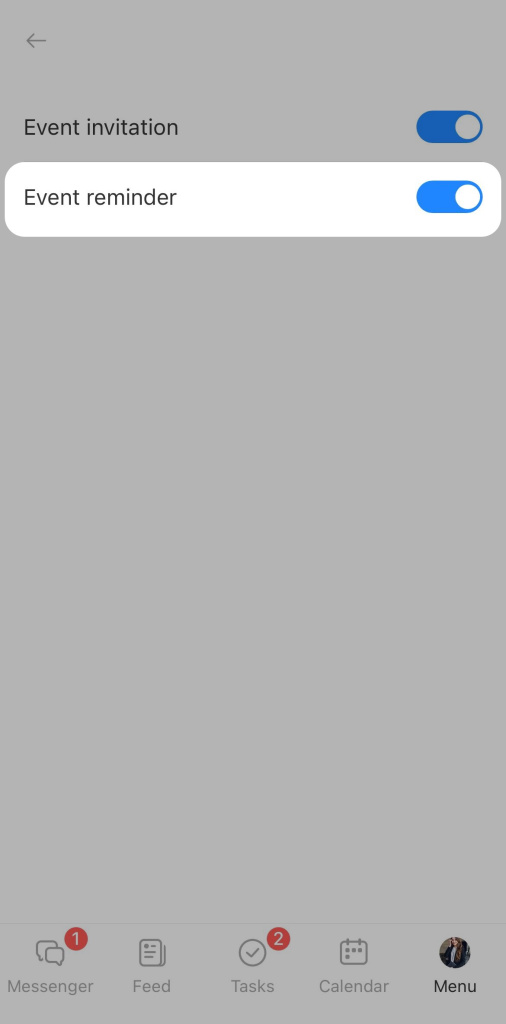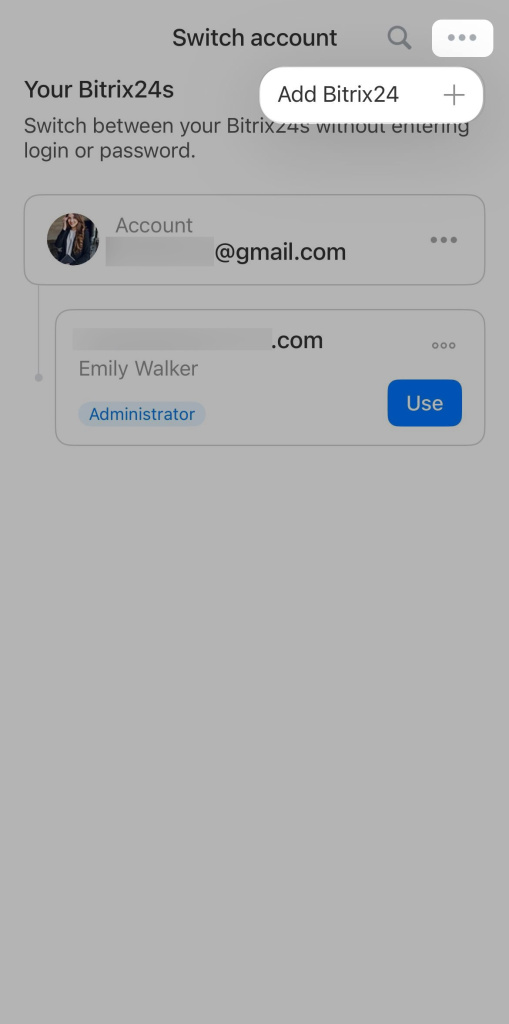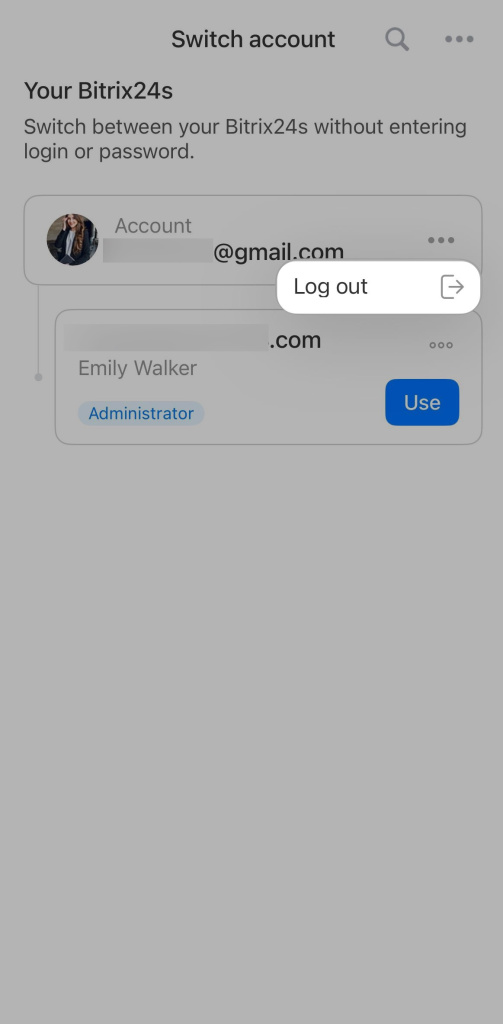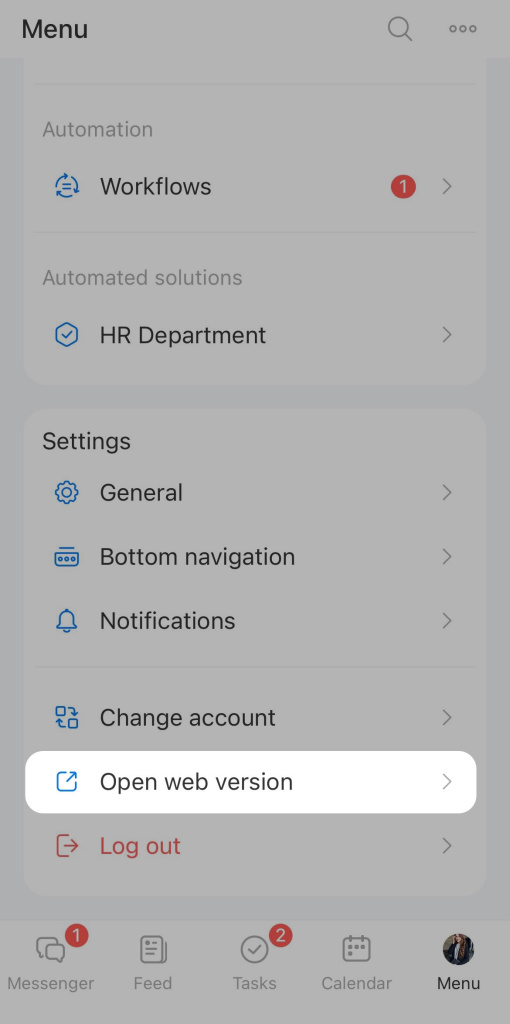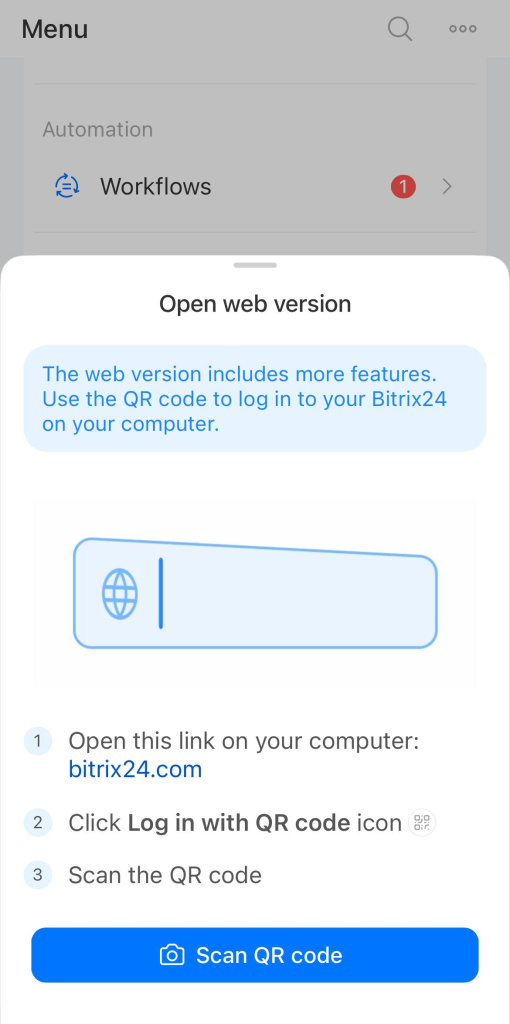Nous avons mis à jour l'application mobile Bitrix24. Elle est désormais plus rapide et dispose d'une nouvelle interface utilisateur intuitive. Vous pouvez personnaliser le menu, les notifications et le thème pour l'adapter à votre mode de travail.
L'application mobile peut être utilisée partout - au bureau, lors de réunions, etc. Tous les outils essentiels sont à portée de main :
- Messenger et appels
- Tâches et CRM
- Calendrier et fichiers
- Documents, processus d’entreprise, signature électronique pour les RH
- Bitrix CoPilot pour vous aider à accomplir vos tâches plus rapidement
Installer l'application mobile
L'application mobile Bitrix24 est gratuite et disponible sur l'App Store, Google Play et Huawei AppGallery.
Télécharger l'application mobile
Personnaliser l'application mobile
Tous les outils supplémentaires sont désormais regroupés dans un menu qui s'ouvre lorsque vous appuyez sur votre photo en bas de l'écran. Vous pouvez y gérer vos heures de travail, accéder à votre profil, vos documents, vos paramètres et basculer rapidement entre différents comptes.
Cela simplifie le travail : moins de clics et de recherches — les outils essentiels sont immédiatement disponibles. Appuyez sur Menu - Paramètres.
Paramètres principaux. Ici, vous pouvez configurer l'application mobile Bitrix24 : modifier le thème, personnaliser les discussions, synchroniser les contacts et les calendriers, et sélectionner la langue de l'application.
Navigation inférieure. Personnalisez le menu inférieur pour accéder rapidement aux outils dont vous avez besoin.
Vous pouvez choisir un menu prédéfini ou créer le vôtre. Par exemple, si vous discutez fréquemment du travail dans les discussions et suivez les mises à jour dans le fil d'actualité, sélectionnez le menu Collaboration.
Pour créer votre propre menu, appuyez sur Modifier. Choisissez les outils à masquer ou à ajouter au menu inférieur. Enregistrez vos modifications.
Notifications. Personnalisez les notifications que vous souhaitez recevoir dans l'application mobile. Par exemple, activez le Mode intelligent pour ne pas recevoir de notifications sur votre téléphone lorsque vous travaillez sur Bitrix24 depuis votre ordinateur.
Vous pouvez également définir des notifications pour des outils spécifiques. Par exemple, activez les rappels d'événements dans le calendrier.
Changer de compte. Si vous travaillez sur plusieurs comptes Bitrix24, vous pouvez rapidement passer de l'un à l'autre.
Dans la section Changer de compte, vous pouvez :
- Passer à un autre Bitrix24 - appuyez sur Utiliser.
- Créer ou ajouter un nouveau Bitrix24 - appuyez sur Trois points (...) - Ajouter Bitrix24
- Se déconnecter de Bitrix24 - appuyez sur Trois points (...) - Se déconnecter
Se connecter depuis un ordinateur. Vous pouvez rapidement passer de la version mobile à Bitrix24 sur votre ordinateur. Aucun identifiant à saisir manuellement - l'autorisation se fait instantanément.
Appuyez sur Ouvrir la version Web et scannez le code QR.
Résumé
- Nous avons mis à jour l'application mobile Bitrix24. Elle est désormais plus rapide et dispose d'une nouvelle interface utilisateur intuitive. Vous pouvez personnaliser le menu, les notifications et le thème pour l'adapter à votre mode de travail.
- L'application mobile Bitrix24 est gratuite et disponible sur l'App Store, Google Play et Huawei AppGallery.
- Les outils supplémentaires sont regroupés dans un menu qui s'ouvre lorsque vous appuyez sur votre photo en bas de l'écran.
- Dans l'application, vous pouvez gérer vos heures de travail, accéder à votre profil, vos documents, vos paramètres et basculer rapidement entre différents comptes.
- Vous pouvez personnaliser le menu inférieur, les notifications et l'apparence pour optimiser votre expérience utilisateur.